Vamos explorar a emocionante possibilidade de personalizar a tela de bloqueio do seu celular com Android 14. Embora essa atualização do sistema operacional ainda não tenha chegado a todos os dispositivos de fabricantes variados, é importante entender como aproveitar essa nova configuração.
Vamos guiar você pelos passos necessários para personalizar a tela de bloqueio no seu dispositivo com Android 14. É importante observar que, dependendo do fabricante do seu celular, essa função pode variar um pouco e ser configurada de maneira diferente. Portanto, continue lendo para descobrir como tornar a tela de bloqueio do seu Android 14 verdadeiramente sua.
Como personalizar a tela de bloqueio do seu celular com Android 14.
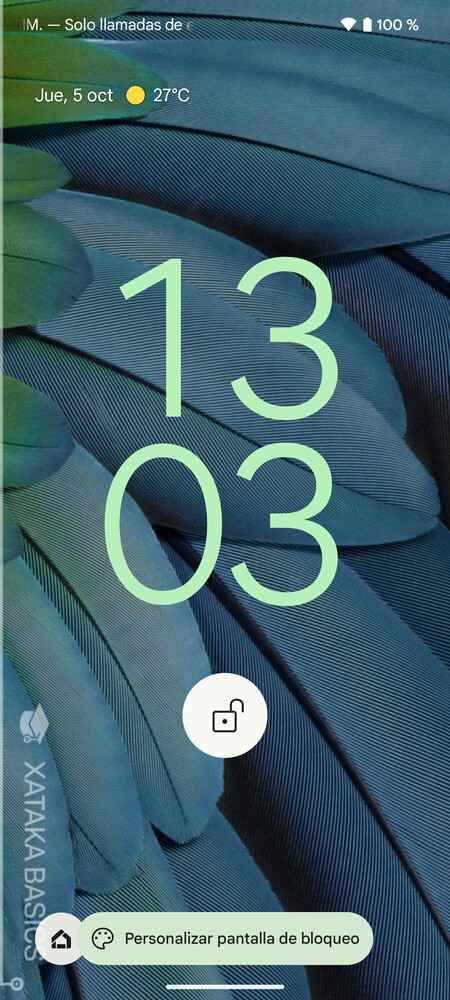
A primeira coisa que você precisa fazer é manter o dedo pressionado na tela de bloqueio. Não em um dos elementos, mas em um espaço livre nele. Isso abrirá um botão Personalizar tela de bloqueio no qual você deve clicar.
Ao fazer isso, você irá diretamente para a seção de personalização, onde existem vários elementos que podem ser alterados. Na parte superior, você pode deslizar os diferentes designs de relógio para escolher qual prefere que apareça.
Abaixo, você também poderá alterar os padrões de cores ou o papel de parede. Na verdade, se você alterar o papel de parede, os padrões de cores mudarão automaticamente para caber na imagem, embora você também possa alterá-los manualmente mais tarde.
Em ambas as opções, você poderá clicar em um botão para ver mais cores ou papéis de parede. Isso o levará a outra tela dedicada com muito mais opções expandidas para escolher tudo ao seu gosto.
Abaixo você terá o restante das opções. Neles, você pode escolher quais widgets aparecem na tela de bloqueio, e também pode escolher se deseja que as notificações sejam mostradas ou não, algo que depende se você deseja arriscar que outras pessoas as vejam.
Na parte inferior você tem um botão Mais opções de tela de bloqueio. Se você pressioná-lo sairá da tela de personalização e irá para outras configurações onde poderá configurar outros comportamentos, como sua privacidade, poder adicionar outros textos, e todas as outras opções que você também tinha antes para configurá-lo.






